とっちゃん@nyanco! です。
今回はMetaMask(メタマスク)にAvalanche(アバランチ)ネットワークのカスタムトークン$XETAを追加する手順を画像付きで解説します。
前提条件
本記事はMetaMaskの追加とMetaMaskに「Avalanche」ネットワークの追加は終わっているという前提の内容となります。
▼MetaMask導入方法についてはこちらの記事をどうぞ!
▼Avalancheネットワーク追加の手順はこちらの記事をどうぞ!
Step1. CoinMarketCapでトークン コントラクトアドレスを調べる
まずはトークンのコントラクトアドレスを調べる時にとても便利なCoinMarketCap(コイン・マーケット・キャップ)というwebサイトにアクセスします。
TOPページから「xeta」で検索しても良いですが、直接$XETAの詳細ページに飛べるURLを下記に用意しました。

▼Contracts:とある箇所のアドレスがコントラクトアドレスとなるので、コピーボタンをクリックしてコピーしておきます。
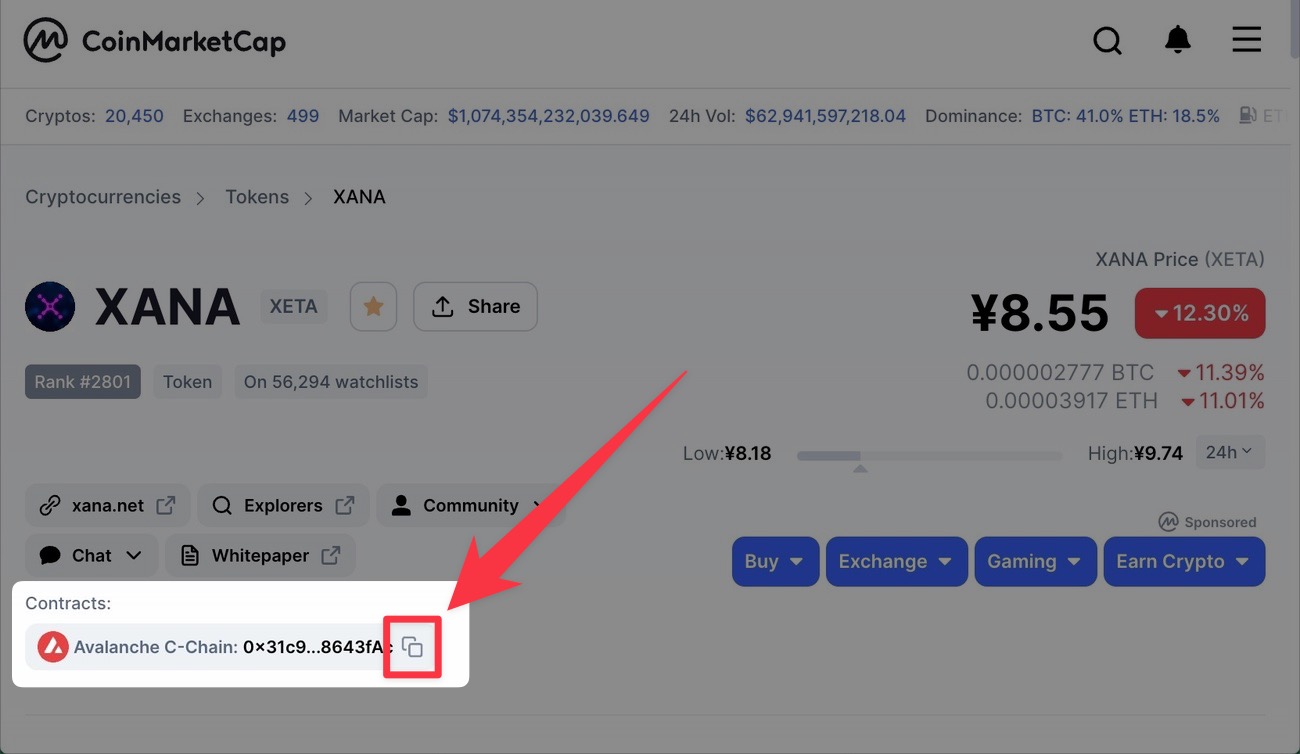
▼コントラクトアドレスも載せておきます。
0x31c994AC062C1970C086260Bc61babB708643fAc
Step2. MetaMaskに$XETAトークンを追加
次はMetaMask側の操作に移ります。
▼まず、MetaMaskのネットワークが「Avalanche」以外になっていた場合「Avalanche Network」に変更しておきます。
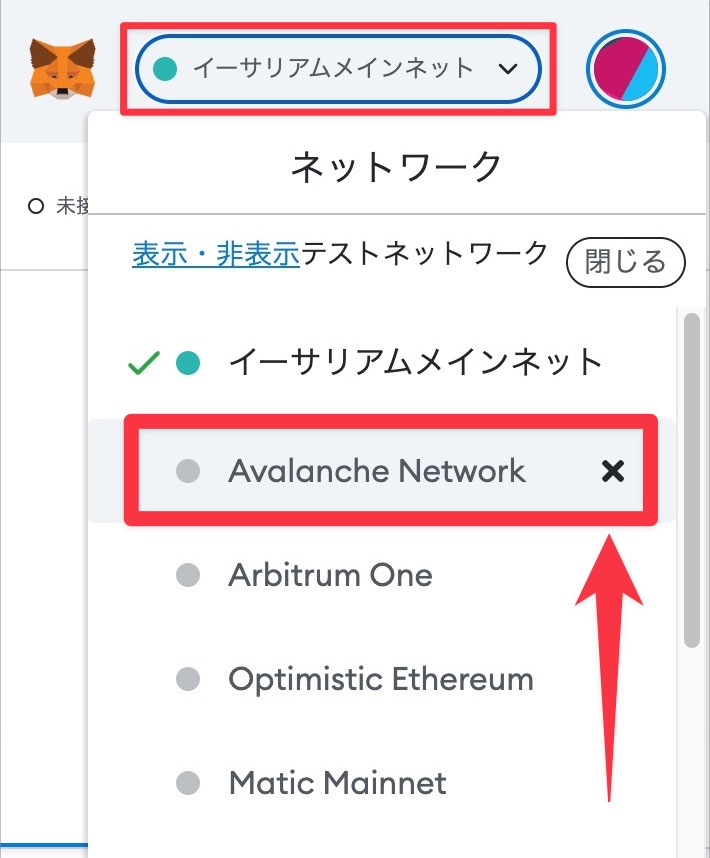
すでにアバランチネットワークの状態ならこの手順はもちろんスルーでOKですにゃ〜
▼続いて「トークンをインポート」をクリックします。
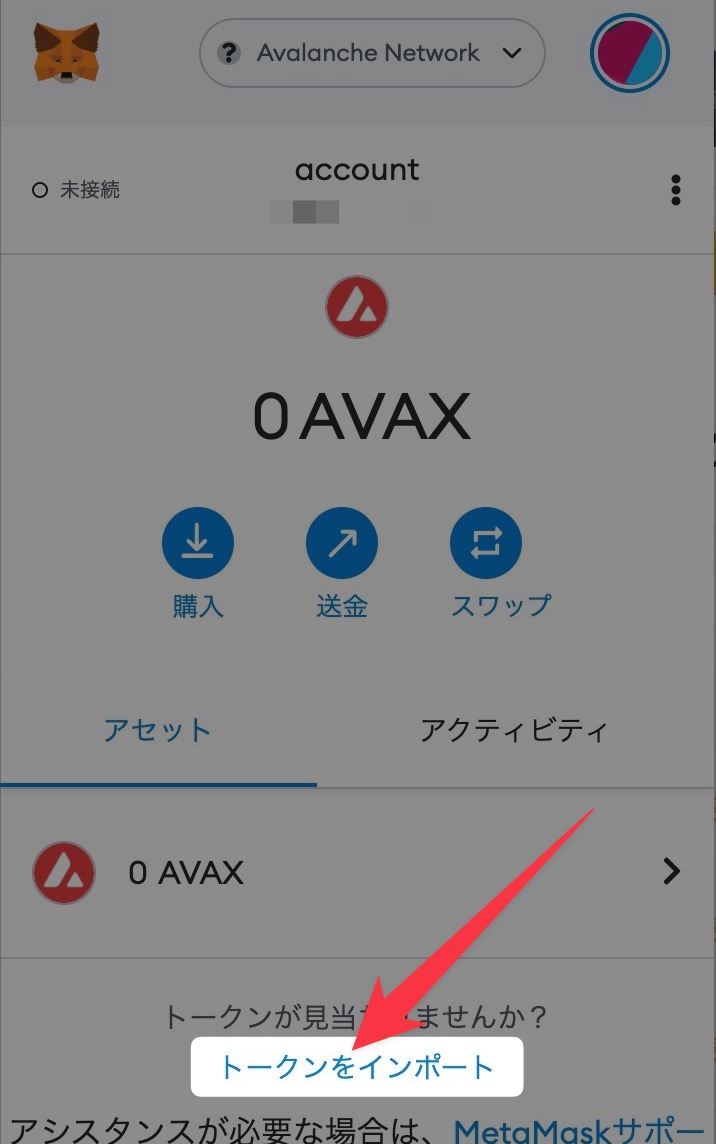
▼「トークンコントラクトアドレス」の欄に先程Step1.でコピーしたコントラクトアドレスをペーストすると、自動で「トークンシンボル」と「トークンの小数桁数」が入力されるので「カスタムトークンを追加」をクリックします。
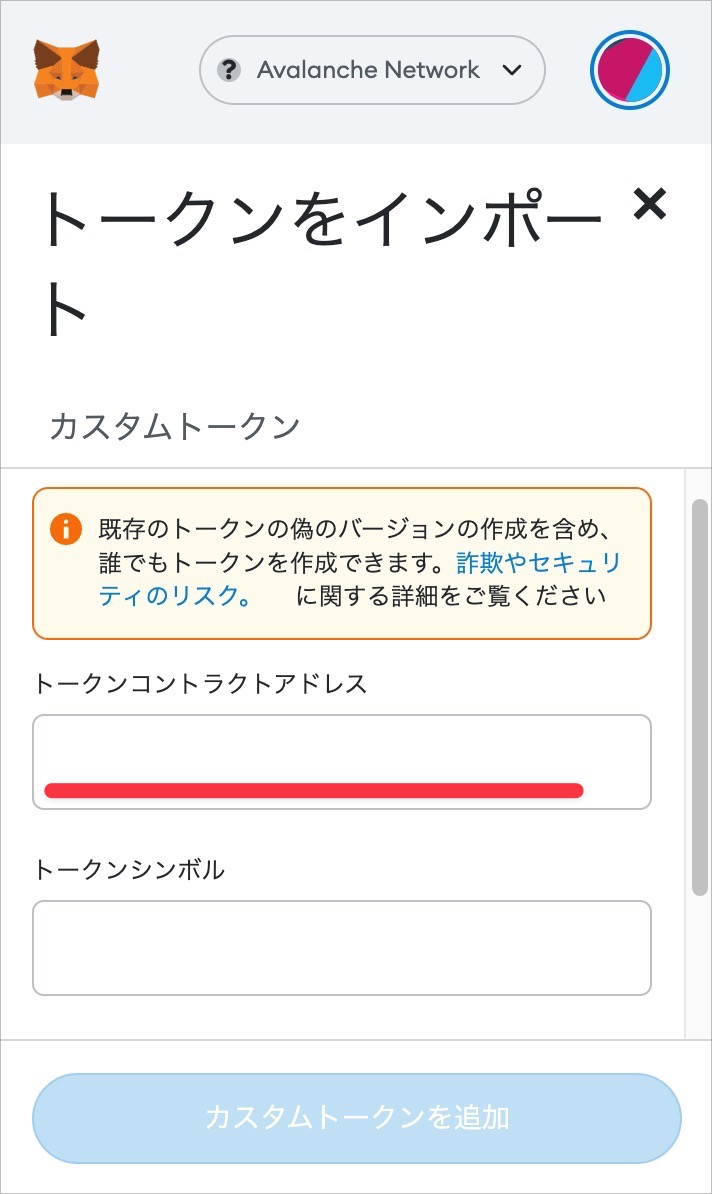
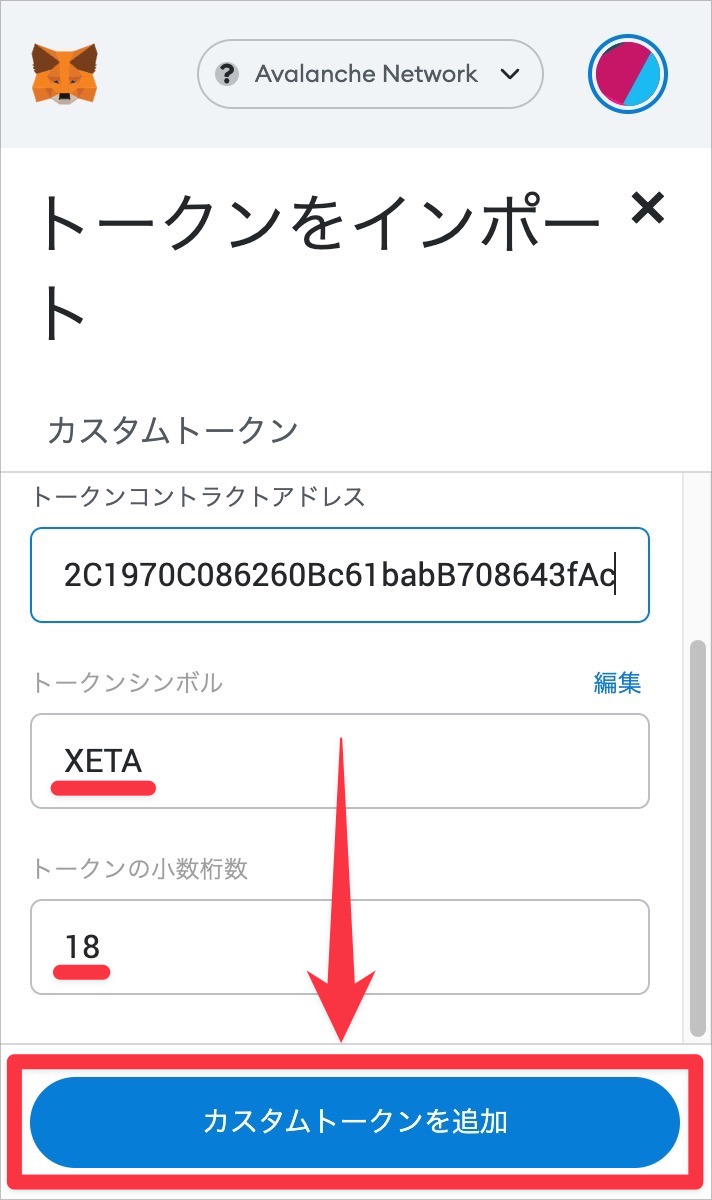
トークンシンボル、トークンの小数桁数は自動入力される
▼「これらのトークンを追加しますか?」と表示されるので問題なければ「トークンの追加」をクリックします。
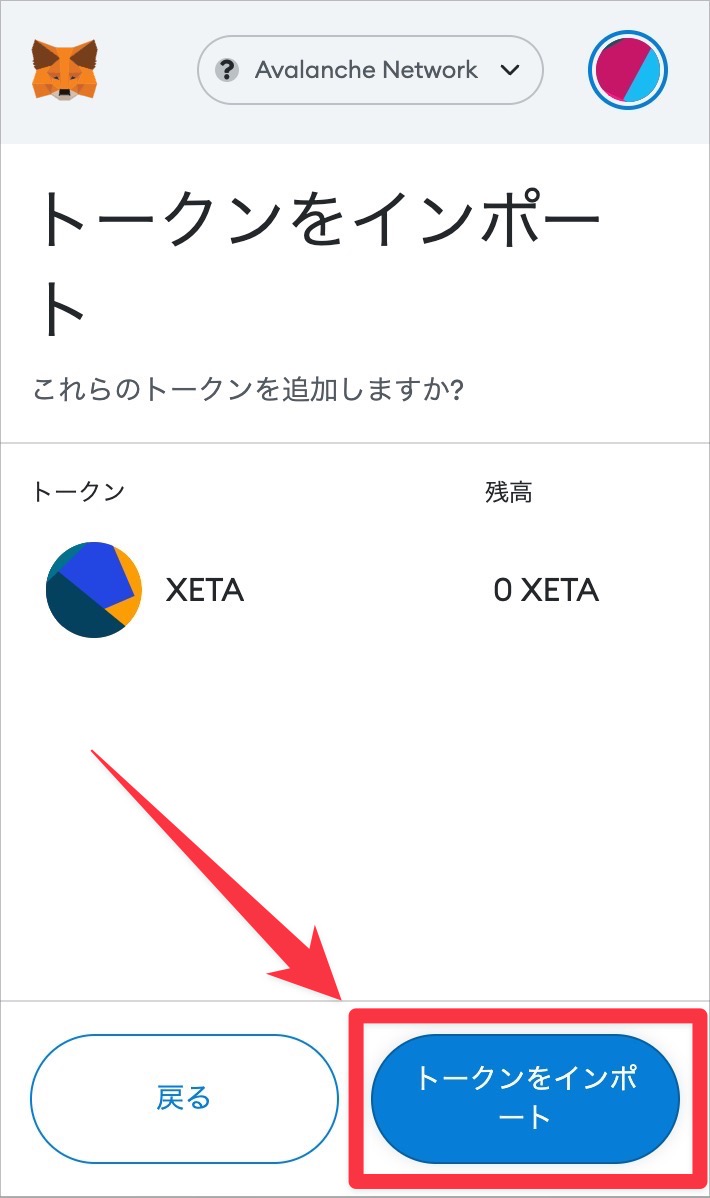
ちなみにこの時点でトークンがウォレットにあれば残高として確認ができますにゃ〜
▼これで無事にトークンが追加されました!
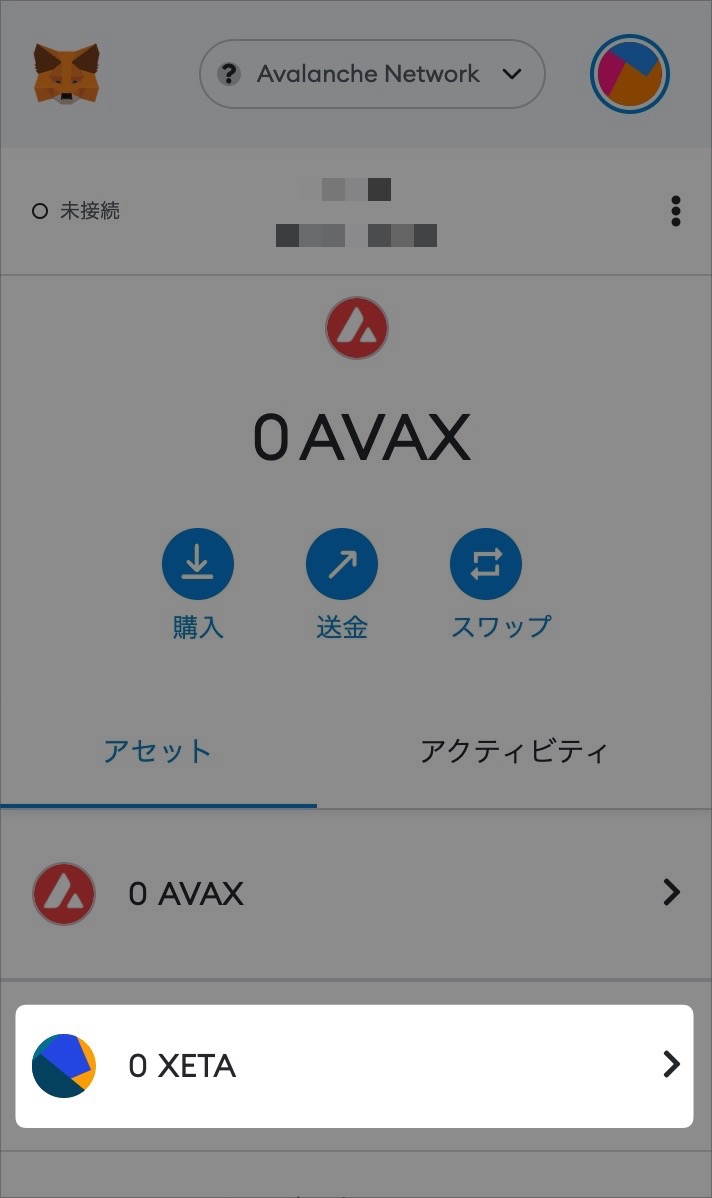
おわりに
本記事がどなたかの参考になれば幸いです。
今回は以上となります。
最後まで読んでいただきましてありがとうございました!
それではまた〜✧٩(ˊωˋ*)و✧






コメント